

Este tópico contém as seguintes instruções.
Avançar para as cores spot
Criar uma nova cor direta [CMYK]
Adicionar valores [CMYK] a uma cor direta
Criar uma nova cor direta [CIELAB]
Eliminar cor spot
Imprimir um mapa de teste
Abra Settings Editor e vá para: .

 Cores diretas
Cores diretasClique em [Adicionar].
Introduza um nome para a cor direta.
Utilize a opção [Modo de entrada] para selecionar [CMYK].
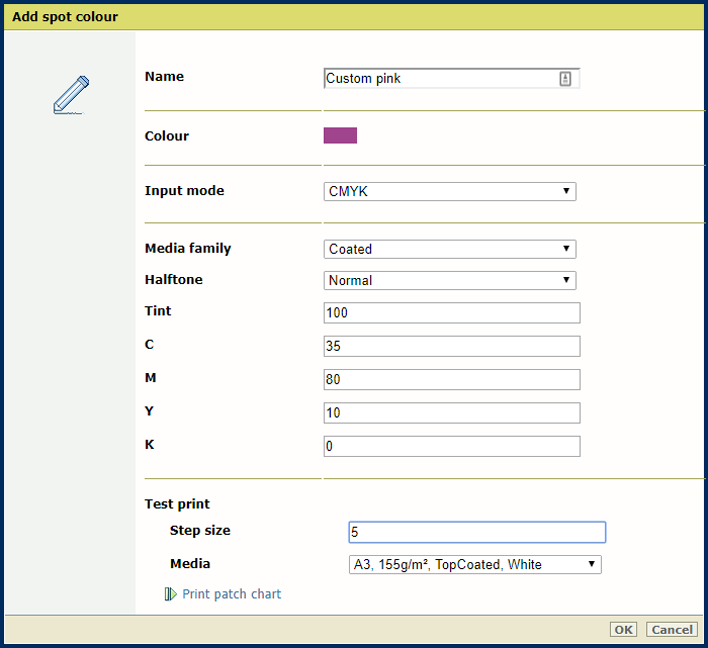 Adicionar cor direta [CMYK]
Adicionar cor direta [CMYK] Utilize a lista pendente [Família de materiais] para selecionar a família de materiais.
Utilize a lista pendente [Meio-tom] para selecionar os meios-tons.
Introduza um valor (%) no campo [Tom].
Introduza os valores nos campos [C], [M], [Y] e [K].
Clique em [OK].
A definição da cor direta é guardada na biblioteca de cores diretas personalizadas.
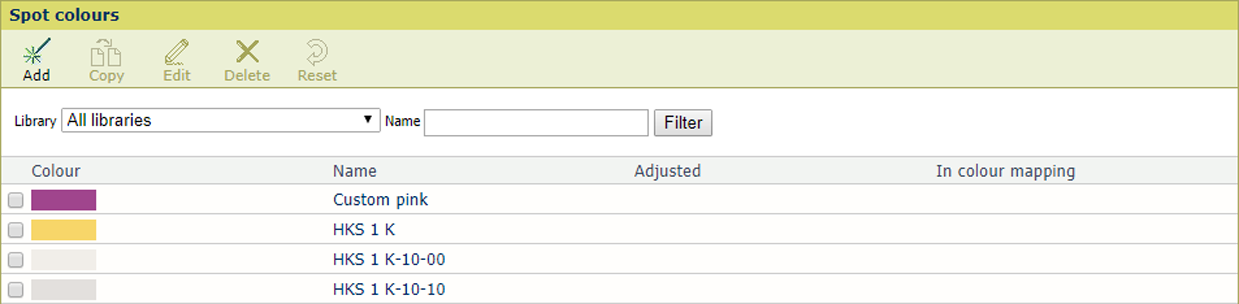
Pode adicionar valores [CMYK] a uma cor direta para aplicar a uma família de materiais específica.
Clique na cor direta [CMYK].
Clique em [Editar].
Clique em [Adicionar valor CMYK].
Selecione uma nova família de materiais.
Aparece a nova combinação.
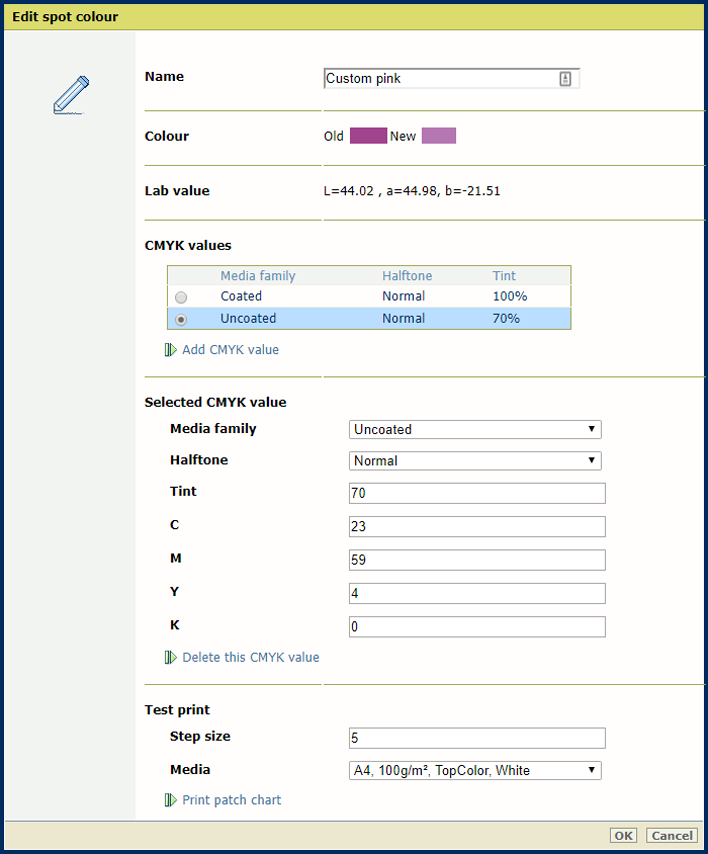
Introduza um valor (%) no campo [Tom].
A mancha de cor [Antigo] é a composição de cor da definição do Lab. A mancha de cor [Novo] mostra a composição dos valores CMYK para a família de materiais.
Clique em [OK].
A família de materiais é adicionada.
Clique em [Adicionar].
Introduzir um nome para a cor direta
Utilize a opção [Modo de entrada] para selecionar [CIELAB].
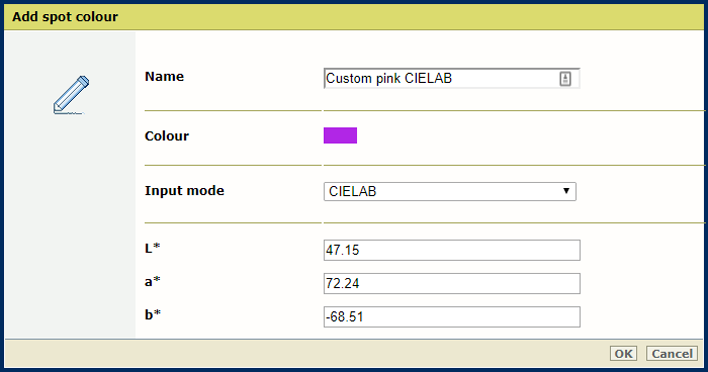
Introduza os valores nos campos [L*], [a*] e [b*].
Clique em [OK].
A cor direta é armazenada na biblioteca de cores diretas personalizadas.

Só pode eliminar cores spot personalizadas.
Selecione uma cor direta.
Clique em [Eliminar].
Clique numa cor direta.
Clique em [Editar].
Utilize a lista pendente [Família de materiais] para selecionar a família de materiais.
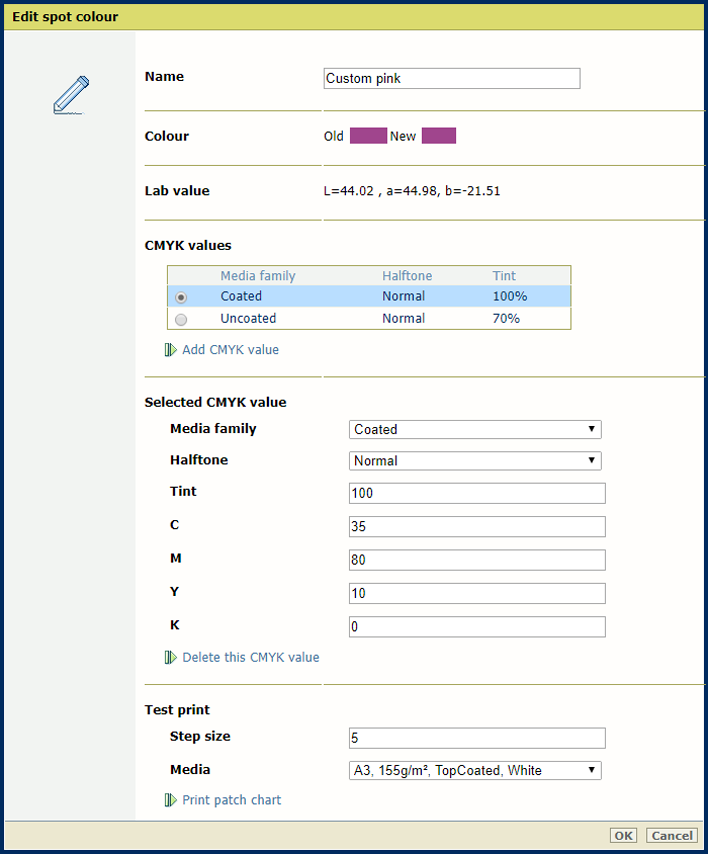 Imprimir folha com escala de cores
Imprimir folha com escala de coresUtilize a opção [Incremento] para definir o nível de variações de manchas.
Utilize a lista pendente [Material] para selecionar o material da família de materiais
Clique em [Imprimir folha com escala de cores] para imprimir o mapa.